Drukowanie dwustronne to doskonały sposób na zaoszczędzenie papieru i czasu, a także na zmniejszenie wpływu na środowisko. Aby włączyć tę funkcję w swojej drukarce, należy najpierw upewnić się, że urządzenie ją obsługuje. Wiele nowoczesnych modeli, zarówno atramentowych, jak i laserowych, oferuje tę opcję, ale nie wszystkie. W tym artykule przedstawimy krok po kroku, jak skonfigurować drukowanie dwustronne w systemach Windows i Mac, a także jak sprawdzić kompatybilność drukarki z tą funkcją.
Oprócz praktycznych wskazówek dotyczących ustawień, omówimy również najczęstsze problemy, które mogą wystąpić podczas drukowania dwustronnego, oraz sposoby ich rozwiązania. Na koniec przyjrzymy się korzyściom, jakie niesie ze sobą drukowanie dwustronne, zarówno dla użytkowników indywidualnych, jak i dla firm.
Najistotniejsze informacje:- Sprawdzenie kompatybilności drukarki z funkcją dwustronną jest kluczowe przed rozpoczęciem konfiguracji.
- W systemie Windows i Mac można łatwo włączyć drukowanie dwustronne, korzystając z odpowiednich ustawień w dialogu drukowania.
- Najczęstsze problemy związane z drukowaniem dwustronnym obejmują zacięcia papieru i błędy w ustawieniach, które można łatwo rozwiązać.
- Drukowanie dwustronne pozwala na znaczną oszczędność papieru, co przekłada się na korzyści finansowe i ekologiczne.
- Oszczędność czasu przy dużych zleceniach wydruku jest również istotnym atutem tej funkcji.
Jak włączyć drukowanie dwustronne w różnych modelach drukarek?
Drukowanie dwustronne to funkcja, która pozwala na oszczędność papieru oraz czasu. Wiele nowoczesnych modeli drukarek, zarówno atramentowych, jak i laserowych, posiada tę opcję, jednak przed rozpoczęciem konfiguracji warto upewnić się, że Twoje urządzenie ją obsługuje. Włączenie tej funkcji różni się w zależności od modelu drukarki oraz systemu operacyjnego, z którego korzystasz. Dlatego w dalszej części artykułu przedstawimy, jak włączyć drukowanie dwustronne w popularnych systemach operacyjnych.
Aby włączyć drukowanie dwustronne, należy najpierw przejść do ustawień drukarki. W zależności od modelu, może być konieczne zainstalowanie odpowiednich sterowników lub oprogramowania, które umożliwią korzystanie z tej funkcji. W większości przypadków wystarczy kilka kliknięć, aby aktywować drukowanie na obu stronach arkusza. W kolejnych sekcjach znajdziesz szczegółowe instrukcje dotyczące systemów Windows i Mac.
Krok po kroku: Ustawienia drukowania w systemie Windows
Aby włączyć drukowanie dwustronne w systemie Windows, zacznij od otwarcia dokumentu, który chcesz wydrukować. Następnie wybierz opcję "Drukuj" z menu pliku. W oknie dialogowym drukowania znajdziesz zakładkę ustawień, w której możesz wybrać swoją drukarkę. Upewnij się, że jest ona ustawiona jako domyślna, aby uniknąć problemów z wydrukiem.
Kiedy już wybierzesz odpowiednią drukarkę, poszukaj opcji dotyczących drukowania dwustronnego. Może to być oznaczone jako "Duplex", "Drukowanie dwustronne" lub "Drukowanie na obu stronach". Wybierz tę opcję, a następnie potwierdź zmiany, klikając "OK" lub "Drukuj". W niektórych modelach drukarek konieczne może być również zaznaczenie opcji "Ręczne drukowanie dwustronne", co oznacza, że będziesz musiał samodzielnie przełożyć kartki po wydrukowaniu jednej strony.
Po dokonaniu wszystkich ustawień, warto sprawdzić, czy sterowniki drukarki są aktualne. Aktualizowanie sterowników może pomóc w uniknięciu problemów z drukowaniem dwustronnym. Możesz to zrobić, odwiedzając stronę producenta drukarki i pobierając najnowsze wersje oprogramowania.
Krok po kroku: Ustawienia drukowania w systemie Mac
Aby skonfigurować drukowanie dwustronne w systemie Mac, zacznij od otwarcia dokumentu, który chcesz wydrukować. Wybierz opcję "Plik" w górnym menu, a następnie kliknij "Drukuj". Otworzy się okno dialogowe, w którym zobaczysz różne ustawienia drukowania. Upewnij się, że wybrana jest właściwa drukarka, a następnie przejdź do sekcji ustawień.W oknie dialogowym drukowania poszukaj rozwijanej listy, która może być oznaczona jako "Ustawienia", "Opcje" lub "Podstawowe". W tej sekcji powinieneś znaleźć opcję drukowania dwustronnego. Zaznacz pole wyboru obok opcji "Drukuj na obu stronach" lub "Duplex". W przypadku niektórych modeli może być konieczne wybranie dodatkowych ustawień, takich jak "Ręczne drukowanie dwustronne", co oznacza, że będziesz musiał samodzielnie przełożyć kartki po wydrukowaniu jednej strony.
Po dokonaniu odpowiednich ustawień, kliknij "Drukuj", aby rozpocząć proces. Upewnij się, że papier jest prawidłowo załadowany w drukarce, aby uniknąć problemów. Warto również regularnie aktualizować oprogramowanie i sterowniki drukarki, ponieważ może to poprawić wydajność drukowania dwustronnego oraz rozwiązać ewentualne problemy.
Sprawdzenie kompatybilności drukarki z funkcją dwustronną
Przed rozpoczęciem korzystania z drukowania dwustronnego, kluczowe jest, aby upewnić się, że Twoja drukarka obsługuje tę funkcję. Wiele nowoczesnych modeli, zarówno atramentowych, jak i laserowych, jest wyposażonych w opcję duplex, ale nie wszystkie urządzenia ją oferują. Aby sprawdzić kompatybilność, warto zajrzeć do instrukcji obsługi drukarki lub odwiedzić stronę internetową producenta, gdzie znajdziesz szczegółowe informacje na temat specyfikacji.
Możesz także spojrzeć na oznaczenia na drukarce lub w jej menu ustawień. Jeśli drukarka posiada opcję "Drukowanie dwustronne" lub "Duplex", oznacza to, że jest w stanie obsłużyć tę funkcję. Sprawdzanie kompatybilności przed rozpoczęciem konfiguracji pozwoli zaoszczędzić czas i uniknąć frustracji związanej z próbami włączenia funkcji, która może być niedostępna w Twoim modelu.Jak znaleźć informacje o modelu drukarki?
Aby skutecznie ustawić drukowanie dwustronne, najpierw musisz zidentyfikować model swojej drukarki. Informacje te można znaleźć na różnych miejscach, takich jak etykieta umieszczona na tylnej lub dolnej części urządzenia. Zazwyczaj zawiera ona nazwę producenta oraz numer modelu, który jest kluczowy do dalszych poszukiwań. Możesz również sprawdzić dokumentację, która była dołączona do drukarki, ponieważ często zawiera ona szczegóły dotyczące specyfikacji i funkcji urządzenia.
Innym sposobem na znalezienie informacji o modelu drukarki jest skorzystanie z ustawień systemowych. W przypadku systemu Windows, otwórz "Panel sterowania", a następnie przejdź do sekcji "Urządzenia i drukarki". Znajdziesz tam listę zainstalowanych drukarek, gdzie po kliknięciu prawym przyciskiem myszy na wybraną drukarkę możesz wybrać "Właściwości". W przypadku komputerów Mac, otwórz "Preferencje systemowe", a następnie "Drukarki i skanery". Dzięki tym krokom zyskasz dostęp do wszystkich potrzebnych informacji dotyczących Twojego modelu drukarki.
Jakie cechy świadczą o możliwości drukowania dwustronnego?
Ważnym krokiem w procesie ustawiania drukowania dwustronnego jest zrozumienie cech, które wskazują, że drukarka obsługuje tę funkcję. Przede wszystkim, drukarka powinna mieć oznaczenie "duplex" lub "drukowanie dwustronne" w specyfikacji. Takie informacje znajdziesz w instrukcji obsługi lub na stronie producenta. Wiele nowoczesnych drukarek atramentowych i laserowych oferuje tę funkcję, co czyni je bardziej wszechstronnymi w codziennym użytkowaniu.
Inne cechy, które mogą świadczyć o możliwości drukowania dwustronnego, to opcje w menu ustawień drukarki. Jeśli w menu ustawień znajdziesz opcję "Drukowanie dwustronne" lub "Duplex", to znak, że Twoje urządzenie obsługuje tę funkcję. Warto również zwrócić uwagę na modele, które oferują automatyczne drukowanie dwustronne, co znacznie ułatwia proces i oszczędza czas. Poniżej przedstawiamy listę popularnych modeli drukarek, które są znane z obsługi drukowania dwustronnego:
- HP LaserJet Pro MFP M426fdw - obsługuje automatyczne drukowanie dwustronne.
- Canon PIXMA TR8520 - oferuje funkcję duplex w drukowaniu atramentowym.
- Brother HL-L8350CDW - laserowa drukarka kolorowa z możliwością automatycznego drukowania na obu stronach.
- Epson EcoTank ET-4760 - drukarka atramentowa z funkcją duplex, idealna do biura.
Czytaj więcej: Druk na folii monomerycznej - zalety i zastosowania w reklamie
Rozwiązywanie problemów z drukowaniem dwustronnym
Podczas korzystania z drukowania dwustronnego, użytkownicy mogą napotkać różne problemy, które mogą zakłócać proces wydruku. Najczęściej występującymi problemami są zacięcia papieru, niewłaściwe ustawienia drukowania oraz błędy w komunikacji między komputerem a drukarką. Aby skutecznie rozwiązać te kwestie, warto znać kilka podstawowych kroków, które pomogą przywrócić prawidłowe działanie drukarki.
Przede wszystkim, jeśli występuje zacięcie papieru, należy sprawdzić, czy papier jest prawidłowo załadowany i czy nie ma uszkodzonych arkuszy w podajniku. Jeśli drukarka nie drukuje na obu stronach, warto upewnić się, że funkcja drukowania dwustronnego jest aktywna w ustawieniach drukowania. Czasami konieczne może być również ponowne uruchomienie drukarki oraz komputera, aby zresetować wszelkie błędy komunikacyjne.Najczęstsze problemy i ich rozwiązania
Jednym z najczęstszych problemów, z jakimi mogą się spotkać użytkownicy podczas drukowania dwustronnego, są zacięcia papieru. Aby je rozwiązać, należy najpierw wyłączyć drukarkę i ostrożnie wyjąć zacięty papier. Ważne jest, aby nie ciągnąć za mocno, aby nie uszkodzić mechanizmu drukarki. Po usunięciu papieru, warto sprawdzić, czy w podajniku nie ma resztek papieru, które mogą powodować kolejne zacięcia.
Innym problemem jest niewłaściwe ustawienie marginesów lub orientacji strony, co może prowadzić do nieprawidłowego wydruku. Aby to naprawić, należy otworzyć dokument i sprawdzić ustawienia drukowania, upewniając się, że wszystkie opcje są poprawnie skonfigurowane. Jeśli po tych czynnościach problem nadal występuje, warto zaktualizować sterowniki drukarki lub skontaktować się z pomocą techniczną producenta.
Jak poradzić sobie z błędami w drukowaniu dwustronnym?
Podczas korzystania z drukowania dwustronnego, użytkownicy mogą napotkać różne błędy, które mogą zakłócać proces wydruku. Najczęściej występujące problemy to błędy komunikacji, zacięcia papieru oraz niewłaściwe ustawienia drukowania. Aby skutecznie rozwiązać te problemy, należy najpierw zidentyfikować źródło błędu. Na przykład, jeśli drukarka nie drukuje na obu stronach, warto sprawdzić, czy opcja drukowania dwustronnego jest włączona w ustawieniach drukowania.
Innym powszechnym problemem są zacięcia papieru. Aby je usunąć, należy wyłączyć drukarkę, ostrożnie wyjąć zacięty papier, a następnie sprawdzić, czy w podajniku nie ma uszkodzonych arkuszy. W przypadku błędów komunikacji, warto upewnić się, że wszystkie kable są prawidłowo podłączone, a drukarka jest ustawiona jako domyślna w systemie operacyjnym. Regularne aktualizowanie sterowników drukarki również może pomóc w uniknięciu wielu problemów związanych z drukowaniem dwustronnym.
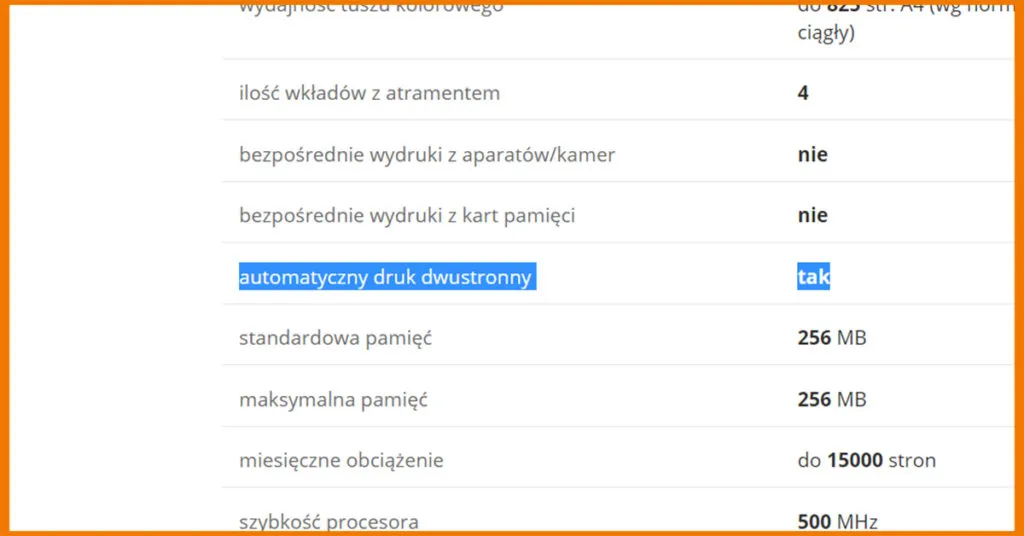
Korzyści z drukowania dwustronnego dla środowiska i budżetu
Drukowanie dwustronne przynosi wiele korzyści, zarówno dla środowiska, jak i dla budżetu użytkowników. Przede wszystkim, pozwala na znaczną oszczędność papieru, co przekłada się na mniejsze zużycie zasobów naturalnych. Dzięki tej funkcji, można zmniejszyć ilość odpadów papierowych, co jest korzystne dla ochrony środowiska. W dłuższej perspektywie, drukowanie na obu stronach arkusza może przyczynić się do zmniejszenia kosztów zakupu papieru.
Oprócz oszczędności papieru, drukowanie dwustronne może również zaoszczędzić czas. W przypadku dużych zleceń wydruku, możliwość drukowania na obu stronach jednocześnie pozwala na szybsze ukończenie pracy. Firmy, które regularnie korzystają z tej funkcji, mogą zauważyć znaczące obniżenie kosztów operacyjnych oraz zwiększenie efektywności pracy. Warto zatem rozważyć włączenie tej opcji w codziennym użytkowaniu drukarki.
Jak wprowadzenie drukowania dwustronnego wpływa na zrównoważony rozwój
W miarę jak coraz więcej firm i użytkowników indywidualnych decyduje się na drukowanie dwustronne, rośnie również świadomość ekologiczna związana z oszczędnością zasobów. Wprowadzenie tej funkcji w biurach może znacząco wpłynąć na zmniejszenie śladu węglowego, co jest kluczowe w kontekście globalnych wysiłków na rzecz ochrony środowiska. Warto rozważyć, jak wdrożenie drukowania dwustronnego może stać się częścią szerszej strategii zrównoważonego rozwoju w organizacjach, obejmującej również inne aspekty, takie jak cyfryzacja dokumentów i ograniczenie użycia plastiku.
Dodatkowo, w miarę jak technologia się rozwija, można oczekiwać coraz bardziej zaawansowanych funkcji drukowania, takich jak automatyczne skanowanie i kopiowanie dwustronne. Integracja tych rozwiązań w codziennych operacjach biurowych nie tylko zwiększy efektywność, ale również przyczyni się do dalszego zmniejszenia zużycia papieru. Firmy, które przyjmą te innowacje, mogą zyskać przewagę konkurencyjną, promując swoje zaangażowanie w zrównoważony rozwój i odpowiedzialność społeczną.





